Runas
Sissejuhatus
Käesolev juhend tutvustab, kuidas runas käsu abil tõhusalt ja turvaliselt Windows tööjaamu hallata. Arvuti igapäevane kasutamine administraatori õigustes on äärmiselt ebaturvaline ja seetõttu ka kaunis vastutustundetu, kuna suvalisel veebilehel võib leiduda mõni pahatahtlik koodijupike, mis varitseb vaid sobivat hetke, et end ulja "administraatori" õigustes käima lasta. Isegi kui arvuti ei ole võrku ühendatud, võib see nakatuda näiteks plaadi või pulga vahendusel. Seega on mõistlik kasutada administraatori õiguseid vaid siis kui neid tõesti vaja läheb ja muul ajal piirduda tavakasutaja õigustega. Kindlasti tahaksid paljud sellel vastu vaielda stiilis "ega ma mingi nuub pole, et ei oska oma raali puhtana hoida, pealegi on mul kogu aeg vaja masinasse uut softi installida". Aga nagu eelpool juba mainitud sai, võib ka kõige teadlikuma kasutaja arvuti kusagilt mõne pahalase peale korjata ja kui sellele on lahkelt administraatori õigused antud, võib kahju olla väga suur. Kuna eri õigustes kasutajatega sisse-välja logimine on tüütu ja aeganõudev, ongi kõikides Microsofti operatsioonisüsteemides alates Windows 2000 olemas runas käsk.
Kasutamine
Lühidalt öeldes võimaldab runas kävitada vajaliku tegevuse mõne teise kasutaja õigustes nii, et sisse logitud kasutaja ei pea välja logima ja oma käsilolevat sessiooni katkestama.
Peamiselt kasutatakse runas käsku kui mingiks operatsiooniks on vaja täiendavaid õiguseid, aga saab kasutada vastupidiselt. Näiteks juhul kui oled teinud administraatori õigustes mingeid muudatusi ja tahad kontrollida, kas kõik töötab ka tavakasutaja õigustes.
runas käsku saab rakendada kas käsurealt või ka läbi graafilise kasutajaliidese. Graafilise kasutajaliidese korral piisab sellest kui teha käivitatava rakenduse peal paremklõps ja valida "Run as administrator" (W7) või "Run as different user"
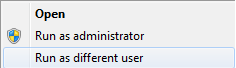 Vanematel operatsioonisüsteemidel võib juhtuda, et "Run as" puudub valikust ja sellisel juhul tuleb enne paremklõpsu tegemist alla vajutada Shift klahv.
Palju kiirem ja mugavam on runas käsku kasutada otse käsurealt. Selle võib kirjutada kasvõi "Search programs and files" (W7) või Run... (XP) lahtrisse.
Vanematel operatsioonisüsteemidel võib juhtuda, et "Run as" puudub valikust ja sellisel juhul tuleb enne paremklõpsu tegemist alla vajutada Shift klahv.
Palju kiirem ja mugavam on runas käsku kasutada otse käsurealt. Selle võib kirjutada kasvõi "Search programs and files" (W7) või Run... (XP) lahtrisse.

Peale enteri vajutamist avaneb command prompt aken, kuhu tuleb sisestada vastava kasutaja parool.
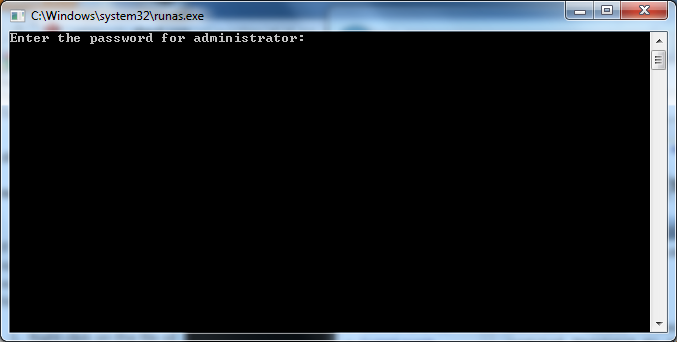
NB! Parooli sisestamisel ei ilmu tärne ega ka mingeid muid märke, ei tasu ehmatada, su klaviatuur toimib endiselt.
Peale õige parooli sisestamist avaneb uus aken, kus käivitet rakendus töötab juba teise kasutaja õigustes.

Võtmed
runas [{/profile|/noprofile}] [/env] [/netonly] [/smartcard] [/showtrustlevels] [/trustlevel] /user:UserAccountName program
/profile kasutaja profiil laetakse, see võti on vaikimisi peal
/noprofile kasutaja profiili ei laeta, see võimaldab kiiremat käivitamist, kuid mõni rakendus ei pruugi korrektselt toimida
/env kasutatakse aktiivset võrgukeskkonda mitte kasutaja kohalikku keskkonda
/netonly kasutajatunnused kasutatakse ainult kaughalduseks
/savecred loetakse eelnevalt salvestatud kasutajatunnused (W7 Home ja Starter ning varasematel Windowsi versioonidel see võti puudub)
/smartcard kasutajatunnused loetakse kiipkaardilt
/user kasutajanimi saab kasutada kujul kasutaja@domeen või domeen\kasutaja
/showtrustlevels kuvab usalduse tasemed, mida saab kasutada järgneva võtmega
/trustlevel <Tasemenumber> rakendus käivitatakse vastaval usalduse tasemel program rakenduse või käsk, mida soovitakse käivitada
NB! /profile ja /netonly võtmed on teineteist välistavad, nagu ka /savecred ja /smartcard võtmed.
Näited
Priit Lume AK41